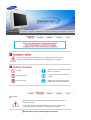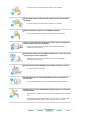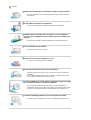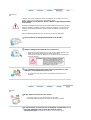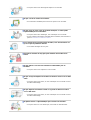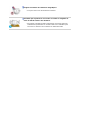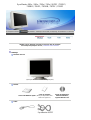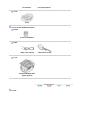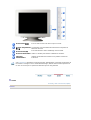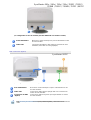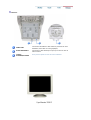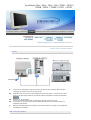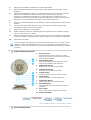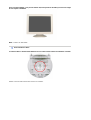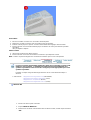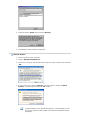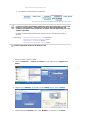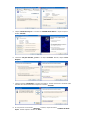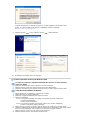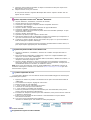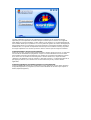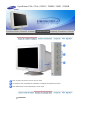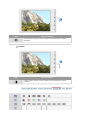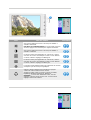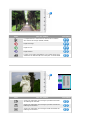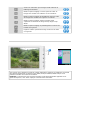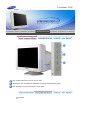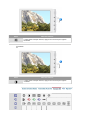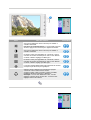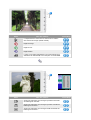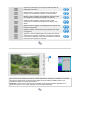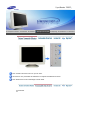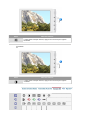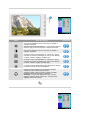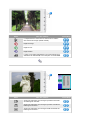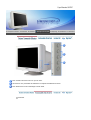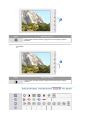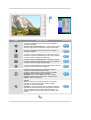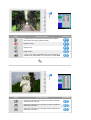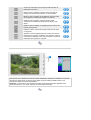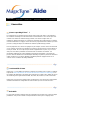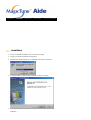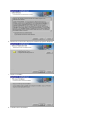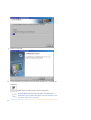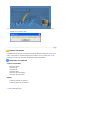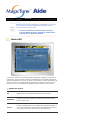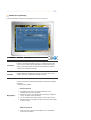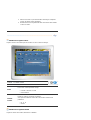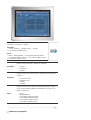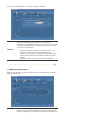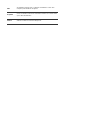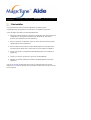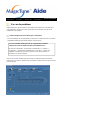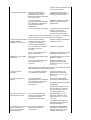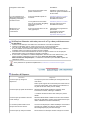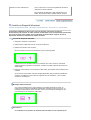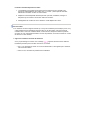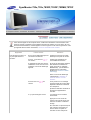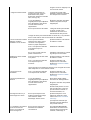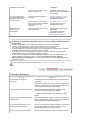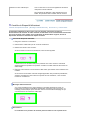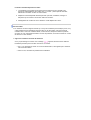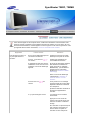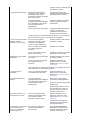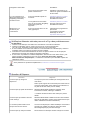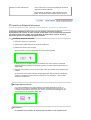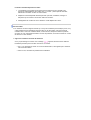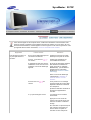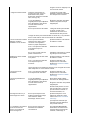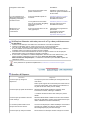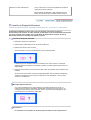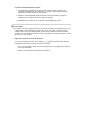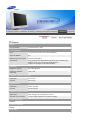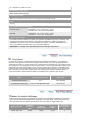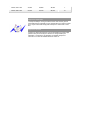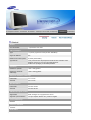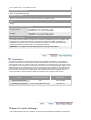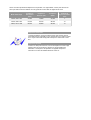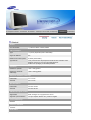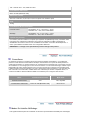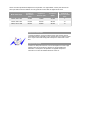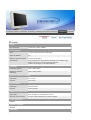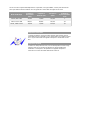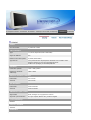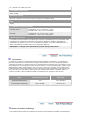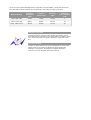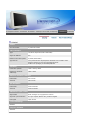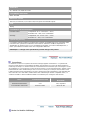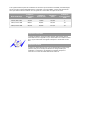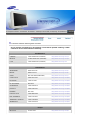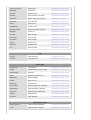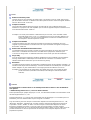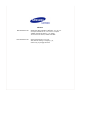Samsung 793DF Manuel utilisateur
- Catégorie
- Téléviseurs
- Taper
- Manuel utilisateur
Ce manuel convient également à

Installer les
p
ilotes Installer les
p
ro
g
rammes
SyncMaster 591s / 591v / 793s / 793v / 783DF / 793DF /
793MB / 795DF / 795MB / 797DF / 997DF

Ne pas suivre les consignes marquées par ce symbole pourrait avoir comme
conséquence des blessures corporelles ou des dommages sur le matériel.
Intérdit
Important a lire et a comprendre dans
toutes circonstances.
Ne pas démonter
Déconnecter la prise de la sortie du
courant.
Ne pas toucher.
Mettez dans un endroit stable pour
empêcher une décharge électrique.
Alimentation
Si l'appareil n'est pas utilisé pendant de longs laps de temps, installez un
économiseur d’écran.
z
Si la même image est présente longtemps à l’écran, des brûlures des
phosphores peuvent se produire ou l’écran peut se brouiller.
Ne pas utiliser une prise endommagée ou desserrée.

z
Ceci peut causer une décharge électrique ou un incendie.
Ne pas retirer la prise en tirant le fil ni toucher la prise avec les mains
mouillées.
z Ceci peut causer une décharge électrique ou un incendie.
Utilisez seulement une prise ou un adaptateur adéquat.
z
Un sol inadapté peut causer un choc électrique ou un incendie.
Ne pas excessivement tourner la prise ou le fil, ni poser un objet lourd
qui pourrait provoquer des dommages.
z
Oublier de respecter ces consignes peut causer une décharge
électrique ou un incendie.
Déconnecter la prise lors de tempête ou d'éclairs, ou si vous ne vous en
servez pas pour une longue période.
z
Oublier de respecter ces consignes peut causer une décharge
électrique ou un incendie.
Ne pas brancher trop de multiprise ou de câbles à la prise de courant.
z
Ceci peut causer un incendie.
Ne débranchez pas le cordon d'alimentation lorsque le moniteur est
sous tension.
z
Cela pourrait entraîner une surtension et endommager le moniteur.
N'utilisez pas le cordon d'alimentation lorsque la prise ou le connecteur
est poussiéreux.
z
Si la prise ou le connecteur est poussiéreux, nettoyez-le avec un chiffon
sec.
z L'utilisation du cordon d'alimentation avec une prise ou un connecteur
poussiéreux peut provoquer un choc électrique ou un incendie.

Installation
Mettez votre moniteur dans un endroit peu humide et non poussièreux.
z
Un choc électrique ou un incendie peuvent être provoqués à l'interieur
du moniteur.
Ne pas tomber le moniteur en le déplaçant.
z
Ceci peut endommager le moniteur ou blesser les utilisateurs.
Installez la base du moniteur dans une vitrine ou sur une étagère de
façon à ce que l'extrémité de la base ne dépasse pas de la vitrine ou de
l'étagère.
z
S'il tombait, le produit pourrait s'endommager ou blesser quelqu'un.
Posez le moniteur avec précaution.
z Il peut être ainsi abîmé ou cassé.
Ne pas placez l' ecran du moniteur face au sol.
z
La surface de CDT peut ainsi être abîmée.
Ne pas utiliser le moniteur sans le socle du moniteur.
z
Il peut provoquer une panne ou un incendie causé par une mauvaise
ventilation.
z Si le moniteur doit être utilisé sans son support, veuillez-vous assurer
qu`une bonne ventilation sera mise en place.
Lors de l’installation du produit, veillez à le maintenir éloigné d’au moins
10 cm du mur afin d’assurer une bonne ventilation.
z
Une ventilation insuffisante peut provoquer une augmentation de
température interne du produit. Cela entraîne une réduction de la durée
de vie des composants réduite et une diminution des performances.
Conservez l'emballage plastique (sac) hors de portée des enfants.
z
L'enfant risque de suffoquer s'il joue avec l'emballage plastique (sac).

Nettoyage
Lorsque vous voulez nettoyer le boîtier du moniteur ou la surface de l ecran
(CDT), essuyez avec un tissu doux légèrement humide.
Ne pas nettoyer l'écran plat avec de l'eau. Utilisez un leger détergent dillué
avec de l'eau.
Quelques détergents contiennent une quantité importante d'alcool qui peuvent
abîmer (changer la couleur) ou fendre le boîtier du moniteur. L' ecran CDT est
revetû d un antireflet/ antistatique qui peut aussi être abîmé.(changement de
couleur).
Diluer le détérgent (proportion de 1:10) avec de l'eau avant utilisation.
Ne pas pulveriser le détergent directement sur le moniteur.
Utiliser le détergent recommandé avec un tissu lisse.
z Vous pouvez ainsi empécher la couche de CDT d'être abîmée ou le
boitier du moniteur d'être dissous, fendu ou décoloré.
z
Vous pouvez acheter le détergent recommandé dans n'importe quel
centre de Service.
Si le connecteur entre la prise et la broche est poussièreux ou sale,
nettoyez le correctement avec un tissu sec.
z
Un connecteur sale peut causer une décharge électrique ou un
incendie.
Autres
Ne pas déplacer le couvercle (ou l' arrière).
z
Ceci peut causer un choc électrique ou un incendie.
z
Demander cette opération à un personnel de service qualifié.
Si votre moniteur ne fonctionne pas normalement,- en particulier, s'il y a
des bruits inhabituels ou des odeurs provenant de celui-ci-
déconnectez-le puis contactez un vendeur ou le service agréé.

z
Ceci peut causer une décharge électrique ou un incendie.
Ne pas couvrir les orifices du moniteur.
z
Une mauvaise ventilation peut causer une panne ou un incendie.
Ne pas poser de verre d'eau, de produits chimiques ou autres petits
objets métalliques sur le moniteur.
z
Ceci peut causer des dommages, choc électrique ou un incendie.
z
Si une substance etrangère s'introduit dans le moniteur, déconnectez la
prise et contactez un centre de service.
Pour chaque heure passer devant le moniteur, vous devriez laisser vos
yeux se reposer pendant 5 minutes.
z
Ceci réduira la fatigue de vos yeux.
Regarder le moniteur de trop près peut entraîner des troubles de la
vision.
Ne pas utiliser ou stocker des substances inflammables près du
moniteur.
z
Ceci peut causer une explosion ou un incendie.
Ne pas essayer de déplacer le moniteur en tirant sur le fil ou sur le câble
vidéo.
z
Ceci peut causer une panne, un choc électrique ou un incendie à cause
du câble endommagé.
Ne pas déplacer le moniteur à droite ou à gauche en tirant sur le fil ou
sur le câble vidéo.
z
Ceci peut causer une panne, un choc électrique ou un incendie à cause
du câble endommagé.
Ne jamais insérer d` objet métallique par l'ouverture du moniteur.
z
Ceci peut causer un choc électrique, un incendie ou des bléssures.

Éloigner le moniteur des substances magnétiques.
z Ceci peut causer une décoloration du moniteur.
N'installez pas le produit sur une surface non stable ou irrégulière ni
dans un endroit soumis à des vibrations.
z S'il tombait, le produit pourrait s'endommager ou blesser quelqu'un.
L'utilisation du produit dans un endroit soumis à des vibrations peut
raccourcir sa durée de vie ou entraîner un début d'incendie.

Vérifiez que les éléments suivants sont inclus dans le moniteur.
S'ils man
q
uent
q
uel
q
ues choses, contactez votre vendeu
r
.
Déballage
Moniteur et Socle
(Quelques modèles incluent un support joint.)
Manual
Guide d'installation rapide
Carte de Garantie
(N'est pas disponible dans
toutes les agences)
Guide de l'Utilisateur,
Pilote du Moniteur,
lo
g
iciel Natural Colo
r
Câble
S yncMaster 997DF
SyncMaster 591s / 591v / 793s / 793v / 997DF / 793DF /
793MB / 795DF / 795MB / 797DF / 783DF

Fil électri
q
ue
Port si
g
nal
(
O
p
tion
)
Socle
Socle
Pour le modèle Multimedia (Option)
Manual
Guide de l'utilisateu
r
Câble
câbles son
(
2 cha
q
ue
)
Câble ent
r
ée courant
Socle
Support Multimédia haut-
p
arleur
(
O
p
tion
)
Façade

Bouton Menu [ ]
Pour accéder à l'écran du menu ou pour en sortir.
Boutons d'Ajustement
[]
Ces boutons vous permettent de sélectionner et d'ajuster les
éléments du menu.
Bouton Entrée [ ]
Pour sélectionner le menu d'affichage à l'écran OSD.
Bouton d'Alimentation
Utiliser ce bouton pour allumer et éteindre le moniteur.
Indicateur
d'Alimentation
Indique que le Mode d'économie est en position normale ou
Puissance.
Voir PowerSaver decrit dans le manuel pour plus d'informations concernant les fonctions de
l'économie d` énergie. Pour la consérvation d'énergie, éteindre votre moniteur quand vous
ne vous en servez pas ou quand vous absentez pour un long moment.
Arrière
General | BNC Connectors (Option)
General

(La configuration au dos du moniteur peut être différente d'un modèle à l'autre.)
Port d'alimentation
Brancher le cordon électrique à la prise d 'alimentation au dos
de votre moniteur.
Câble vidéo
Connectez l'extrémité du câble vidéo au port vidéo de votre
ordinateur.(carte vidéo ou carte graphique)
BNC Connectors (Option)
(La configuration au dos du moniteur peut être différente d'un modèle à l'autre.)
Port d'alimentation
Brancher le cordon électrique à la prise d 'alimentation au dos
de votre moniteur.
Câble vidéo
Connectez le câble signal à l'épingle-15D-sous connecteur en
arrière de votre moniteur.
Connecteurs de BNC
(Option)
Connectez le câble de signal au port signal de BNC en arrière
de votre moniteur.
VoirConnexion de Votre Ordinateur pour plus d'informations concernant la connexion du
câble.
SeeConnecting the Monitor for further information regarding cable connections.
SyncMaster 591s / 591v / 793s / 793v / 783DF / 793DF /
793MB / 795DF / 795MB / 797DF / 997DF
SyncMaster 997DF

Dessous
Câble vidéo
Connectez l'extrémité du câble vidéo au port vidéo de votre
ordinateur.(carte vidéo ou carte graphique)
Port d'alimentation
Connectez le câble électrique au port qui se situe au dos de
votre moniteur.
La base
Inclinable/Pivotante
Vous pouvez séparer la base de votre ordinateur.
SyncMaster 783DF

Installation-Multimédia | Support Multimédia haut-parleu
r
General | BNC Connectors (Option)
General
1.
Connectez le fil électrique au port qui se situe au dos de votre moniteur. Branchez le fil
électrique du moniteur a la prise la plus proche.
2-1.
Utilisation d'un connecteur D-Sub (analogique) sur la carte vidéo. Connectez le D-Sub 15
broches du câble signal vidéo au connecteur vidéo de l'ordinateur a l'arrière du moniteur.
2-2.
Branché sur un Macintosh.
Connectez l'écran au Macintosh en utilisant le câble de connexion D-Sub.
2-3.
Si vous etes en possession d'un ancien modele de Macintosh, vous devrez utiliser un
adaptateur spécial Mac.
3.
A
llumez votre ordinateur et le moniteur. Si le moniteur affiche une image, cela signifie que
l'installation est terminée.
BNC Connectors (Option)
SyncMaster 591s / 591v / 793s / 793v / 783DF / 793DF /
793MB / 795DF / 795MB / 797DF / 997DF

1.
Connectez le fil électrique au port qui se situe au dos de votre moniteur. Branchez le fil
électrique du moniteur a la prise la plus proche.
2-1.
Utilisation d'un connecteur D-Sub (analogique) sur la carte vidéo. Connectez le D-Sub 15
broches du câble signal vidéo au connecteur vidéo de l'ordinateur a l'arrière du moniteur.
2-2.
Branché sur un Macintosh.
Connectez l'écran au Macintosh en utilisant le câble de connexion D-Sub.
2-3.
Si vous etes en possession d'un ancien modele de Macintosh, vous devrez utiliser un
adaptateur spécial Mac.
3.
Si vous utilisez un connecteur BNC.
Connectez le câble de signal au port signal de BNC en arrière de votre moniteur/ordinateur.
4.
A
llumez votre ordinateur et le moniteur. Si le moniteur affiche une image, cela signifie que
l'installation est terminée.
Installation-Multimédia
SyncMaster 997DF

1.
Eteignez votre ordinateur et débranchez le câble d'alimentation.
2.
Reliez l'extrémité du câble vidéo au port vidéo de votre ordinateur. (Carte vidéo ou carte
graphique)
3.
Brancher une extrémité du câble son à la sortie stéréo de votre fiche son ou de l'ordinateur.
Brancher l'autre extrémité du câble à l'entrée stéréo à l'arrière de votre moniteur.
Brancher une extrémité de l'autre câble son à la ligne de sortie sur votre fiche son ou à
l'ordinateur. Brancher l'autre extrémité du câble à la sortie Micro à l'arrière de votre moniteur.
4.
Branchez le cordon d'alimentation du support sur une prise murale proche.
5.
Brancher le câble d'alimentation de votre moniteur à la porte d'alimentation à l'arrière de votre
moniteur.
6.
Connectez le fil électrique au port qui se situe au dos de votre moniteur. Branchez le fil
électrique du moniteur à la prise la plus proche.
7.
Allumez votre ordinateur et votre moniteur.
8.
Mettez le ON-OFF fonction de commande plus haut ou plus bas sur le support du moniteur
jusqu' à ce que cela fasse un déclict.
9.
Effectuez un progrmme sonore, musique ou effet sonore dans votre ordinateur, ensuite réglez
le volume au moyen de mettre plus fort ou plus bas jusqu' à ce que le volume soit approprié.
10.
Régler l'aigu et la basse.
Il peut se produire une distorsion du son quand le moniteur est placé sur une surface vide à
l'intérieur, comme votre ordinateur. Dans cc cas, placer du papier ou un magazine sous le
moniteur. Le volume de son trop élevé peut aussi provoquer des distorsions de son; diminuer
le volume.
Su
pp
ort Multimédia haut-
p
arleur
1. Prise pour micro
Pour transmettre votre voix, brancher le câble
stéréo de la prise micro à la prise micro de la fiche
audio de votre ordinateur.
2. Prise d'entrée stéréo
Brancher la câble stéréo à la sortie de la source
(fiche audio, ordinateur, drive CD-Rom)
3. Câble entrée courant
Brancher à la prise DC 12V du moniteur.
4. Indicateur de courant
Vert quand le haut-parleur est allumé.
5. Volume On/ Off
Allumer/ éteindre et régler le volume de sortie.
6. Contrôle aigus
Utiliser pour régler les hautes fréquences.
7. Contrôle des basses
Utiliser pour régler les basses fréquences.
8. Prise entrée micro
Pour transmettre votre voix, brancher un micro à
cette ptise.
9. Prise casque
Pour écouter tout seul, branchez le casque ici.
10. Support extractible
Base inclinable-pivotante | Fixer et Enlever la Base
Base inclinable-
p
ivotante

Avec le support intégré, vous pouvez incliner et/ou fare pivoter le moniteur pour trouver l`angle
de vue le
p
lus confortable.
Note :
La base est détachable.
Fixer et Enlever la Base
Si votre moniteur a été fourni désolidarisé de son su
pp
ort, fixez la base de la manière suivante :
Retirez le lien torsadé avant de fixer la base au moniteur.

Fixer la Base
1. Placez le moniteur à l'envers sur une surface de travail plate.
2. Alignez les crochets sur la base avec les fentes au bas du moniteur.
3. Pressez la base jusqu'à ce que les crochets soient entièrement engagés dans les fentes.
4. Poussez la base vers l'avant du moniteur jusqu' aux déclics de verrou pour obtenir la position
verrouillée.
* Ne pas déplier la rupture.
Enlever la Base
5. Glissez puis soulevez pour liberer la base.
6. Poussez la base vers le dos du moniteur et soulevez le pour déplacer la base.
Note :
La base ne peut étre alignée avec les fentes du moniteur que sur une seule position.
Lorsque le système d'exploitation demande le pilote pour le moniteur. insérez le CD-
ROM inclu avec moniteur. L` Installation de pilote est légèrement différente d'un
système d'opération à l'autre. Suivez les consignes qui sont appropriées pour votre
système d'opération.
Préparez un disque vierge et téléchargez le fichier de sur le site d'internet indiqué ci-
dessous.
z Site internet : http://www.samsung-monitor.com/ (Worldwide)
http://www.samsungusa.com/monitor (USA)
http://www.sec.co.kr/monitor (Korea)
http://www.samsungmonitor.com.cn/ (China)
Windows ME
1. Insérez CD dans le pilote CO-ROM.
2. Cliquez
"Windows ME Driver"
.
3. Choisissez le model de votre moniteur dans la liste du model, ensuite cliquez le bouton
"OK"
.

4. Cliquez le bouton
"Install"
dans la fenetre
"Warning"
.
5. L'installation du Pilote Moniteur est terminée.
Windows XP/2000
1. Insérez CD dans le pilote CO-ROM.
2. Cliquez
"Windows XP/2000 Driver"
.
3. Choisissez le model de votre moniteur dans la liste du model, ensuite cliquez le bouton
"OK"
.
4. Si vous pouvez voir la fenetre
"Message"
suivante, cliquez le bouton
"Continue
Anyway"
. Ensuite cliquez le bouton de
"OK"
button.
Ce pilote moniteur est en garantie du logo MS, et cette installation ne nuit
pas à votre system.*Le pilote certifié va etre affiché à SAMSUNG Monitor
Homepage.

5. L'installation du Pilote Moniteur est terminée.
http://www.samsung-monitor.com/.
Windows XP | Windows 2000 |Windows Me |Windows NT | Linux
Lorsque le système d'exploitation demande le pilote pour le moniteur. insérez le CD-
ROM inclu avec moniteur. L'Installation de pilote est légèrement différent d'un
système d'opération à l'autre. Suivez les con signes qui sont appropriées pour votre
système d'opération.
Préparez un disque vierge et téléchargez le fichier de sur le site d'internet indiqué ci-
dessous.
z Site internet : http://www.samsung-monitor.com/ (Worldwide)
http://www.samsungusa.com/monitor (USA)
http://www.sec.co.kr/monitor (Korea)
http://www.samsungmonitor.com.cn/ (China)
Système d'Opération de Microsoft
®
Windows
®
XP
1. Insérez CD dans le pilote CO-ROM.
2. Cliquez
"Commencer"
-
"Panneau de contrôle"
et puis cliquez l'icône
"Apparence et
Thème"
.
3. Cliquez l'icône
"Affichage"
et choisissez le tab
"Setting"
et puis cliquez
"Avancé"
.
4. Cliquez le bouton
"Propriétés"
dans le tab
"Moniteur"
et choisissez le tab
"Pilote"
.

5. Cliquez
"Pilote mise à jour.."
et choisissez
"Installer d'une list ou.."
et puis cliquez le
bouton
"Suivant"
.
6. Choisissez
"Ne pas chercher, Je vais…"
et cliquez
"Suivant"
. Ensuite, cliquez
"Avoir
disques"
.
7. Cliquez le bouton
"Navigateur"
et choisissez Pilote D:\. Ensuite choisissez le model de votre
moniteur dans la liste du model et cliquez le le bouton
"Suivant"
.
8. Si vous pouvez voir la fenetre
"Message"
suivante, cliquez le bouton
"Continue de toute
façon"
. Ensuite cliquez le bouton de
"Finir"
.
La page charge ...
La page charge ...
La page charge ...
La page charge ...
La page charge ...
La page charge ...
La page charge ...
La page charge ...
La page charge ...
La page charge ...
La page charge ...
La page charge ...
La page charge ...
La page charge ...
La page charge ...
La page charge ...
La page charge ...
La page charge ...
La page charge ...
La page charge ...
La page charge ...
La page charge ...
La page charge ...
La page charge ...
La page charge ...
La page charge ...
La page charge ...
La page charge ...
La page charge ...
La page charge ...
La page charge ...
La page charge ...
La page charge ...
La page charge ...
La page charge ...
La page charge ...
La page charge ...
La page charge ...
La page charge ...
La page charge ...
La page charge ...
La page charge ...
La page charge ...
La page charge ...
La page charge ...
La page charge ...
La page charge ...
La page charge ...
La page charge ...
La page charge ...
La page charge ...
La page charge ...
La page charge ...
La page charge ...
La page charge ...
La page charge ...
La page charge ...
La page charge ...
La page charge ...
La page charge ...
La page charge ...
La page charge ...
La page charge ...
La page charge ...
La page charge ...
La page charge ...
La page charge ...
La page charge ...
La page charge ...
La page charge ...
La page charge ...
La page charge ...
La page charge ...
La page charge ...
La page charge ...
La page charge ...
La page charge ...
La page charge ...
-
 1
1
-
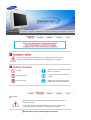 2
2
-
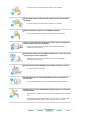 3
3
-
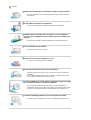 4
4
-
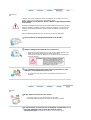 5
5
-
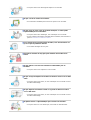 6
6
-
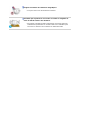 7
7
-
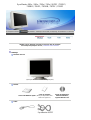 8
8
-
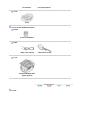 9
9
-
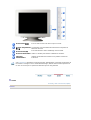 10
10
-
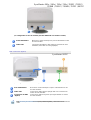 11
11
-
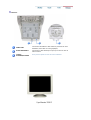 12
12
-
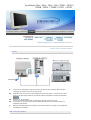 13
13
-
 14
14
-
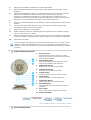 15
15
-
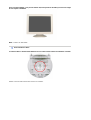 16
16
-
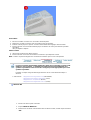 17
17
-
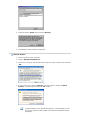 18
18
-
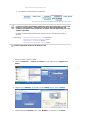 19
19
-
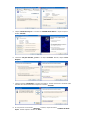 20
20
-
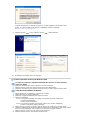 21
21
-
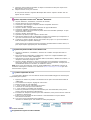 22
22
-
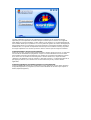 23
23
-
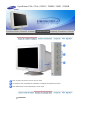 24
24
-
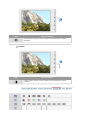 25
25
-
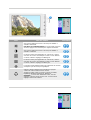 26
26
-
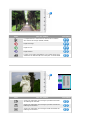 27
27
-
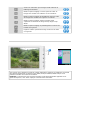 28
28
-
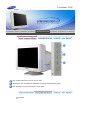 29
29
-
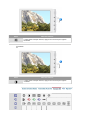 30
30
-
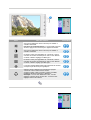 31
31
-
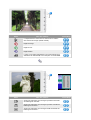 32
32
-
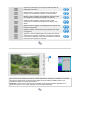 33
33
-
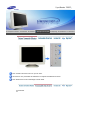 34
34
-
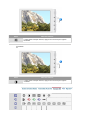 35
35
-
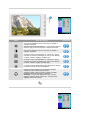 36
36
-
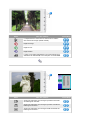 37
37
-
 38
38
-
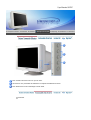 39
39
-
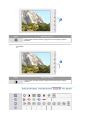 40
40
-
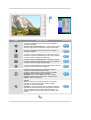 41
41
-
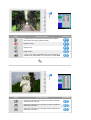 42
42
-
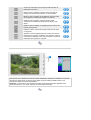 43
43
-
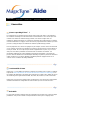 44
44
-
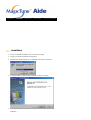 45
45
-
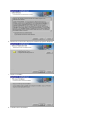 46
46
-
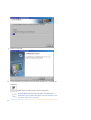 47
47
-
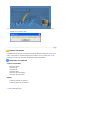 48
48
-
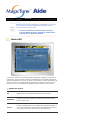 49
49
-
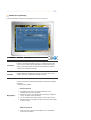 50
50
-
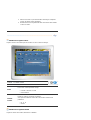 51
51
-
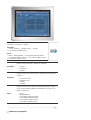 52
52
-
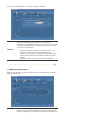 53
53
-
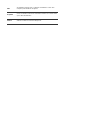 54
54
-
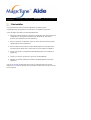 55
55
-
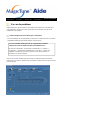 56
56
-
 57
57
-
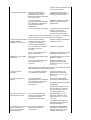 58
58
-
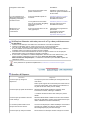 59
59
-
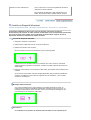 60
60
-
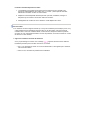 61
61
-
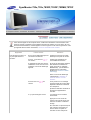 62
62
-
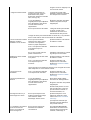 63
63
-
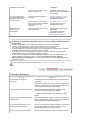 64
64
-
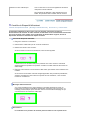 65
65
-
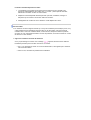 66
66
-
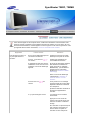 67
67
-
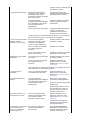 68
68
-
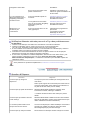 69
69
-
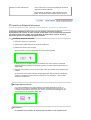 70
70
-
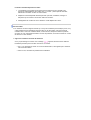 71
71
-
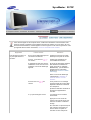 72
72
-
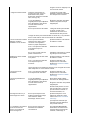 73
73
-
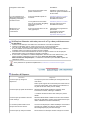 74
74
-
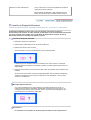 75
75
-
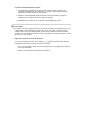 76
76
-
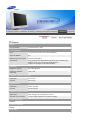 77
77
-
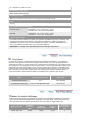 78
78
-
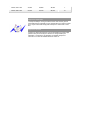 79
79
-
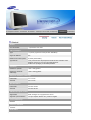 80
80
-
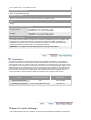 81
81
-
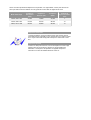 82
82
-
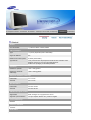 83
83
-
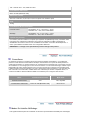 84
84
-
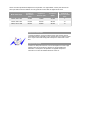 85
85
-
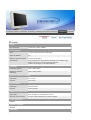 86
86
-
 87
87
-
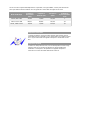 88
88
-
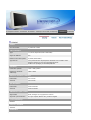 89
89
-
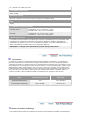 90
90
-
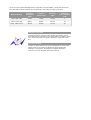 91
91
-
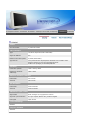 92
92
-
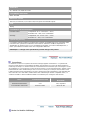 93
93
-
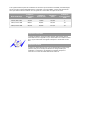 94
94
-
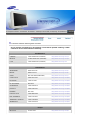 95
95
-
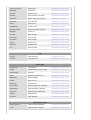 96
96
-
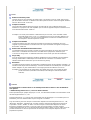 97
97
-
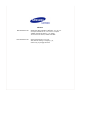 98
98
Samsung 793DF Manuel utilisateur
- Catégorie
- Téléviseurs
- Taper
- Manuel utilisateur
- Ce manuel convient également à
Documents connexes
-
Samsung 94V Manuel utilisateur
-
Samsung 793MB Manuel utilisateur
-
Samsung 900NF Manuel utilisateur
-
Samsung 793MB Manuel utilisateur
-
Samsung 920T Manuel utilisateur
-
Samsung 720B Manuel utilisateur
-
Samsung 957P Manuel utilisateur
-
Samsung 757P Mode d'emploi
-
Samsung 757NF Mode d'emploi
-
Samsung 957FS Mode d'emploi